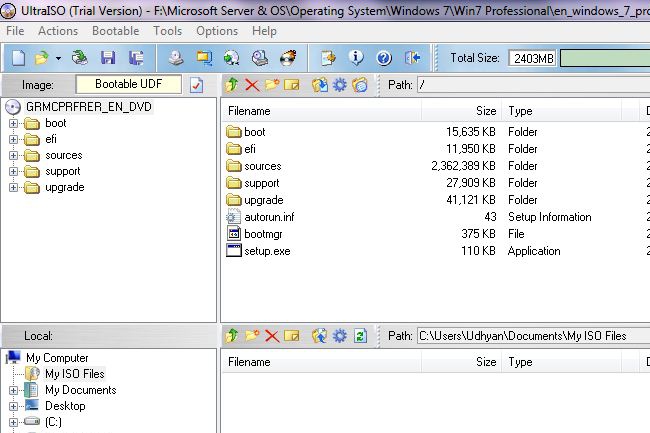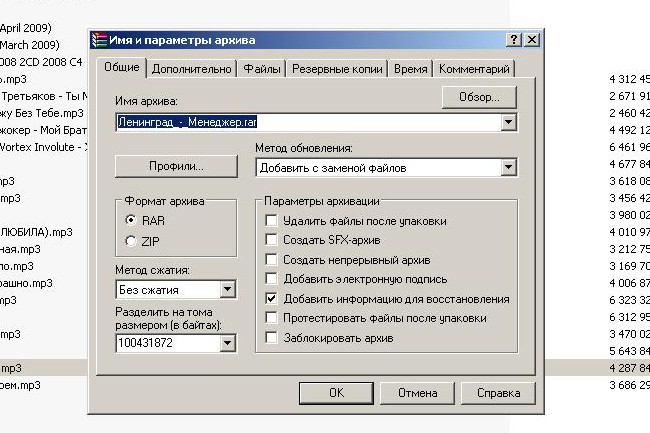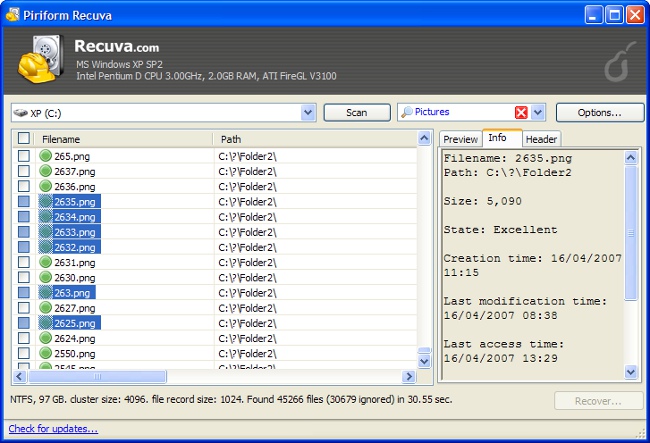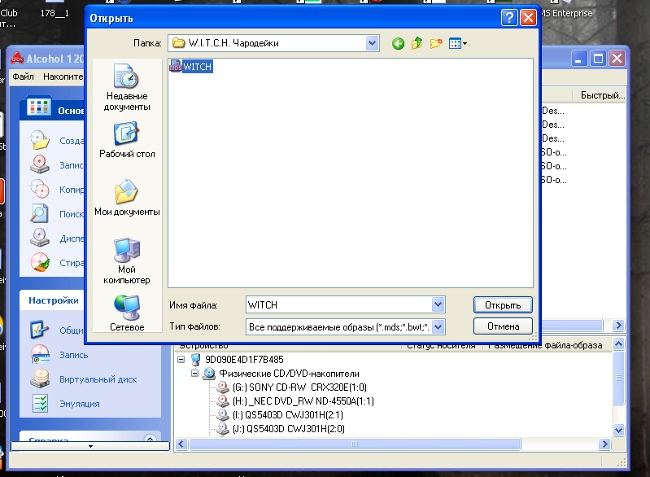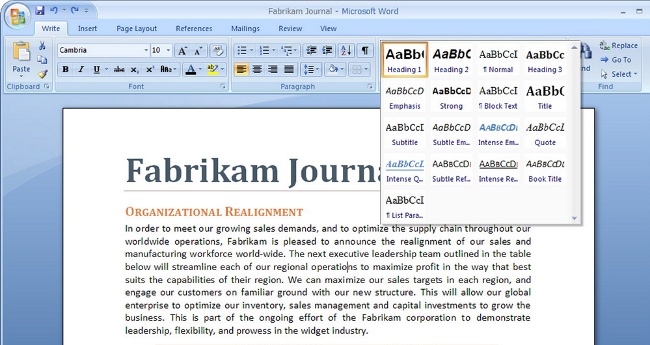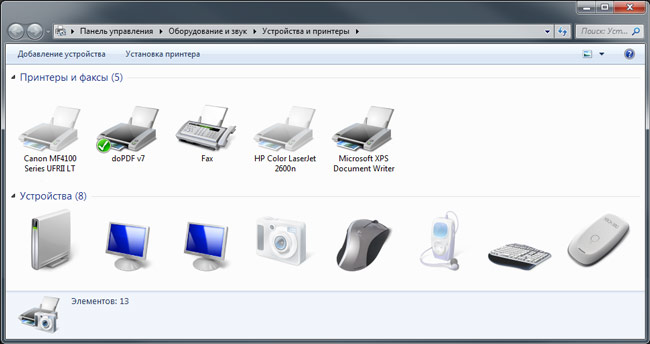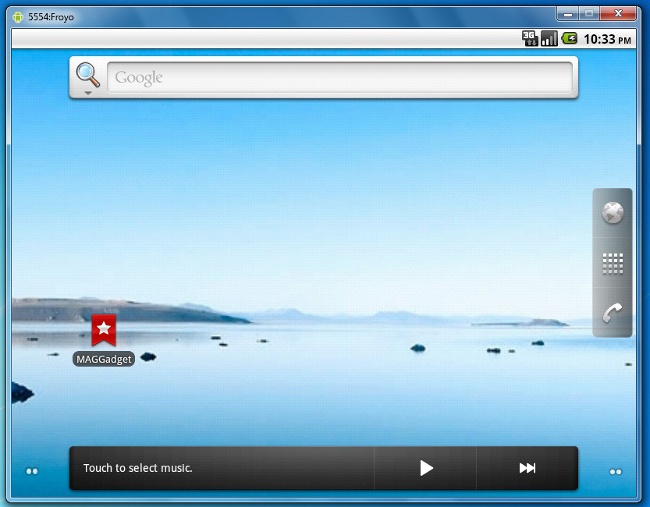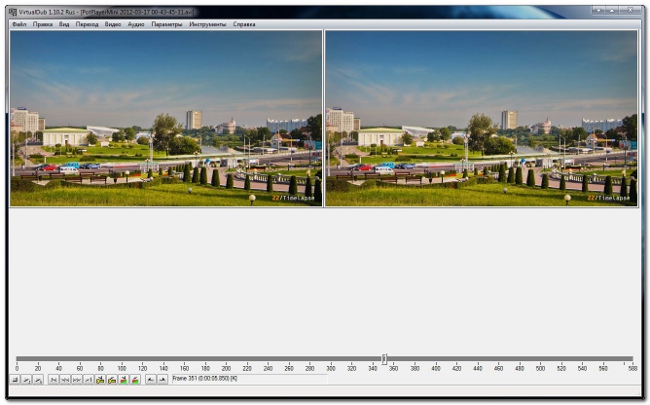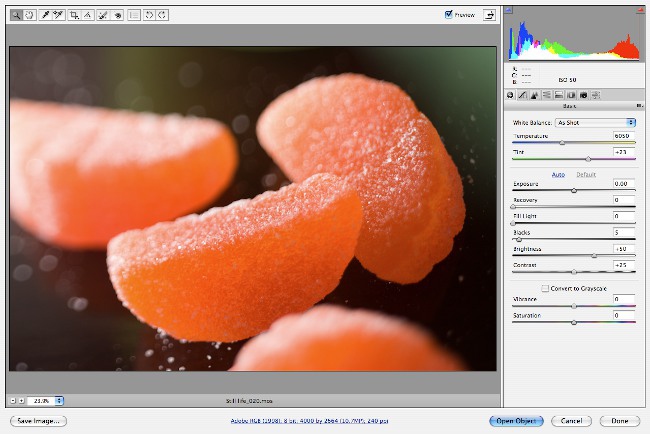Πώς να ανοίξετε ένα αρχείο ISO

Σήμερα, οι περισσότερες διανομές προγραμμάτωνΔιανέμεται στο Διαδίκτυο στα λεγόμενα αρχεία εικόνας δίσκου. Πολλοί χρήστες έχουν κάποια δυσκολία στην εργασία με τέτοιες εικόνες. Σε αυτό το άρθρο, πώς να ανοίξετε ένα αρχείο ISO.
Θα πρέπει να σημειωθεί ότι Το ISO είναι μία από τις πιο συνηθισμένες μορφές που χρησιμοποιούνται για τη δημιουργία εικόνων CD και DVD. Παρόμοιες μορφές έχουν εμφανιστεί ώστε να μπορείτε να δημιουργήσετε ταυτόσημα αντίγραφα δίσκων με μουσική, ταινίες, παιχνίδια και διάφορα προγράμματα.
Για να ανοίξετε ένα αρχείο ISO, πρέπει να το εγκαταστήσετε στοστον υπολογιστή σας κάποιο λογισμικό. Σήμερα, υπάρχουν πολλά διαφορετικά προγράμματα που μπορούν να λειτουργήσουν με εικόνες δίσκου. Τέτοιες εφαρμογές δεν μπορούν μόνο να ανοίξουν αρχεία εικόνας, αλλά και να τα δημιουργήσουν. Μεταξύ των πιο κοινών πακέτων λογισμικού αυτού του είδους μπορούν να εντοπιστούν UltraISO, εργαλεία Daemon, αλκοόλ 120%, IsoBuster και MagicISO.
Μεταξύ των καταχωρημένων εφαρμογών, απολύτως Μπορείτε να κατεβάσετε δωρεάν το πρόγραμμα UltraISO. Αυτή η εφαρμογή χαρακτηρίζεται από την απλότητα της διασύνδεσης,καθώς και αξιοπιστία στην εργασία. Μετά τη λήψη της διανομής αυτού του προγράμματος, εγκαταστήστε τον στον υπολογιστή σας. Η διαδικασία εγκατάστασης δεν αντιπροσωπεύει τίποτα περίπλοκο για όσους τουλάχιστον εγκατέστησαν εφαρμογές στο λειτουργικό σύστημα των Windows.
Αφού ολοκληρωθεί η εγκατάσταση, ξεκινήστε την εφαρμογή. Για να ανοίξετε το αρχείο ISO, επιλέξτε το μενού "Αρχείο" και κάντε κλικ στο "Άνοιγμα". Εμφανίζεται ένα παράθυρο διαλόγου, με το οποίο θα πρέπει να καθορίσετε τη διαδρομή προς το επιθυμητό αρχείο ISO. Μετά την επιλογή ενός αρχείου, κάντε κλικ στο κουμπί "Άνοιγμα". Τώρα το πρόγραμμα εμφανίζει όλα τα αρχεία που είναι αποθηκευμένα στην εικόνα. Μπορείτε να τα αντιγράψετε, να επεξεργαστείτε την ίδια την εικόνα και να εκτελέσετε πολλές άλλες λειτουργίες.
Ωστόσο, για να ανοίξετε το αρχείο ISO μετάαυτό λειτουργεί με αυτό, όπως και με το δίσκο, πρέπει να τοποθετήσετε την εικόνα σε μια εικονική μονάδα δίσκου. Πρώτα απ 'όλα, πρέπει να δημιουργηθεί μια τέτοια κίνηση. Για να το κάνετε αυτό, πρέπει να επιλέξετε το στοιχείο του μενού "Επιλογές", μετά πηγαίνετε στο τμήμα "Ρυθμίσεις" και κάντε κλικ στο στοιχείο "Virtual Drive". Στο παράθυρο διαλόγου που εμφανίζεται, θα χρειαστεί να το κάνετεκαθορίστε τον αριθμό των εικονικών μονάδων που δημιουργούνται, τις συμβολικές τους ονομασίες και ούτω καθεξής. Αφού ορίσετε όλες τις απαραίτητες παραμέτρους, κάντε κλικ στο κουμπί «ΟΚ».
Τώρα η εικόνα μπορεί να τοποθετηθεί. Για να το κάνετε αυτό, μεταβείτε στο μενού "Εργαλεία" και επιλέξτε "Τοποθέτηση σε Virtual Drive". Θα είναι επίσης αρκετό μόνο να πιέσετε «F6». Ένα μικρό παράθυρο θα εμφανιστεί στην οθόνη, στο οποίο θα πρέπει να καθορίσετε ποια μονάδα δίσκου θα τοποθετήσει την εικόνα και επίσης να καθορίσετε τη διαδρομή προς το ίδιο το αρχείο ISO. Στη συνέχεια κάντε κλικ στο κουμπί "Όρος".
Μετά από αυτό, μπορείτε να χρησιμοποιήσετε οποιονδήποτε διαχειριστή αρχείων. Μια νέα εικονική μονάδα δίσκου θα εμφανιστεί στη λίστα των συσκευών δίσκου, η οποία θα περιέχει όλα τα αρχεία εικόνας. Τώρα μπορείτε να εγκαταστήσετε προγράμματα, να παρακολουθήσετε ταινίες ή να ακούσετε μουσική.
Όπως θα μπορούσατε να δείτε, ανοίξτε το αρχείο ISOείναι πολύ απλό και για αυτό δεν χρειάζεστε καμία ειδική γνώση. Το μόνο που χρειάζεστε είναι ένα πρόγραμμα που μπορεί να λειτουργήσει με αυτή τη μορφή. Τέλος, πρέπει να ειπωθεί ότι το UltraISO μπορεί να ανοίξει όχι μόνο εικόνες σε μορφή ISO, αλλά επίσης εργασία με αρχεία MDF και MDS, τα οποία επίσης χρησιμοποιούνται αρκετά συχνάαποθήκευση των διανομών λογισμικού. Εκτός από το πρόγραμμα UltraISO, εφαρμογές όπως Daemon Tools και Alcohol 120% είναι πολύ δημοφιλείς. Ωστόσο, τα προγράμματα αυτά πληρώνονται και οι δοκιμαστικές εκδόσεις τους δεν έχουν μεγάλη λειτουργικότητα.